Adobe Reader: Spremeni privzeto nastavitev povečave
V tem vadnici vam pokažemo, kako spremeniti privzeto nastavitev povečave v Adobe Readerju.
Tehnologije Zoom ponujajo video telekonference, VoIP klice in storitve klepeta. Od začetka pandemije koronavirusa je postalo priljubljeno orodje za videokonference. Ker je socialna distanca sprejeta kot metoda za boj proti širjenju virusa in več ljudi ostane doma, so se stranke Zooma namnožile!
Čeprav se Zoom večinoma uporablja za video klice, vse razprave ne zahtevajo uporabe videa. Nekatere stvari niso nujne in ne zahtevajo takojšnjega odziva. V takih primerih lahko uporabite Zoom Chat.
Zoom Chat ponuja enaka orodja za klepetanje kot katera koli druga aplikacija za sporočanje. Klepetate lahko posamezno ali v skupinah, tako da več oseb hkrati pošilja sporočila. Vedno lahko odgovorite na sporočila, ko ste prosti.
Zaradi narave klepetov morda ne želite biti obveščeni o vsakem prejetem sporočilu. To je lahko zato, ker ste zaposleni v službi in ne želite nepotrebnih motenj, ali pa morda želite le zadremati. Še vedno pa želite biti obveščeni o sporočilih z vsebino, ki je za vas pomembna. Zoom Chat ima samo rešitev: Obvestila ključnih besed.
Preden začnete izkoriščati Zoomovo funkcijo za obveščanje ključnih besed, boste seveda morali prenesti aplikacijo.
Zoom ponuja tako brezplačno kot plačljivo različico, ki ju lahko uporablja vsak, odvisno od svojih potreb. Zoom Chat je na voljo z obema možnostma. Zoom srečanja za več kot dve osebi v brezplačni različici lahko trajajo največ 40 minut. Plačljiva različica nima omejitve trajanja klica.
Če želite organizirati skupinski sestanek z več ljudmi, ki bo daljši od 40 minut, boste morali izvesti več sestankov. Ko poteče en sestanek, lahko vi in vaša skupina preidete na naslednji sestanek.
Ta postopek je lahko moteč, vendar je to brezplačna različica. Lahko pa preprosto nadgradite na plačljivo različico.
Obvestila o ključnih besedah so funkcija Zoom Chata, ki svojim uporabnikom omogoča, da so obveščeni o sporočilih, ko se uporabljajo vnaprej določene ključne besede in jih pošljejo določeni ljudje.
Recimo, da pripadate svojemu razrednemu skupinskemu klepetu. Vendar ste zaposleni z nalogo in zato nimate časa prebrati vseh sporočil, ki prihajajo v klepet. Še vedno želite vedeti, ko kdo omeni nalogo, na kateri delate, ali kadar koli vam predavatelj predmeta pošlje sporočilo. To lahko dosežete tako, da vklopite funkcijo obveščanja ključnih besed.
Če želite vklopiti obvestila o ključnih besedah v Zoom Chatu, sledite spodnjim korakom.
Prvi korak je, da se prijavite v namizni odjemalec Zoom. Če še ni nameščen v vašem računalniku, obiščite www.zoom.us, da ga prenesete in namestite.
Zoom vas bo popeljal na domačo stran.
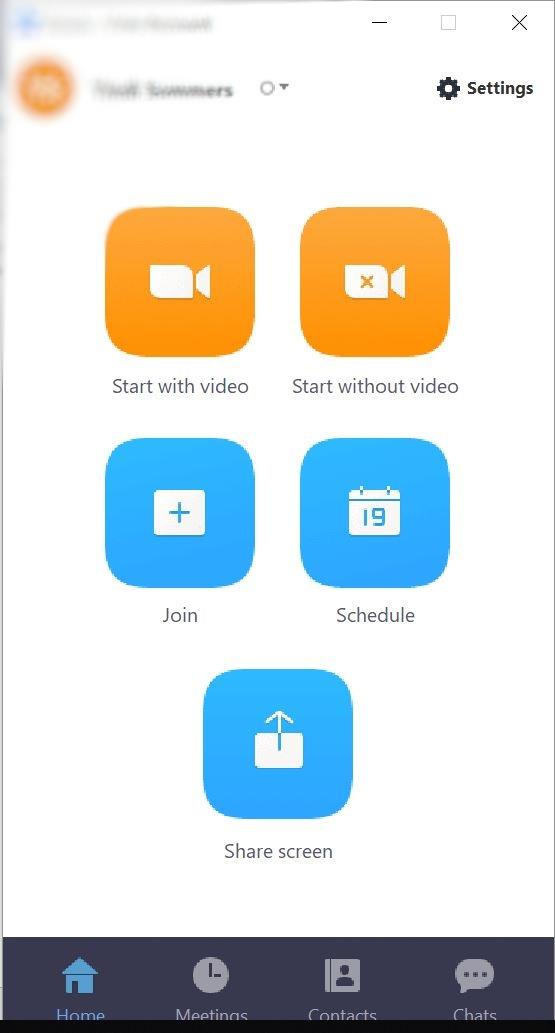
Preusmerjeni boste na svojo stran za takojšnje sporočanje. Stran za takojšnje sporočanje je razdeljena na dva dela, takojšnje sporočanje in nastavitve obvestil .
V predvideni prostor vnesite želene besede. Za več besed jih ločite z vejico. Ključne besede niso občutljive na velike in male črke. Vključite lahko tudi imena stikov, za katere želite biti obveščeni, ko pošljejo sporočilo.
Ko vnesete ključne besede, kliknite Končano .
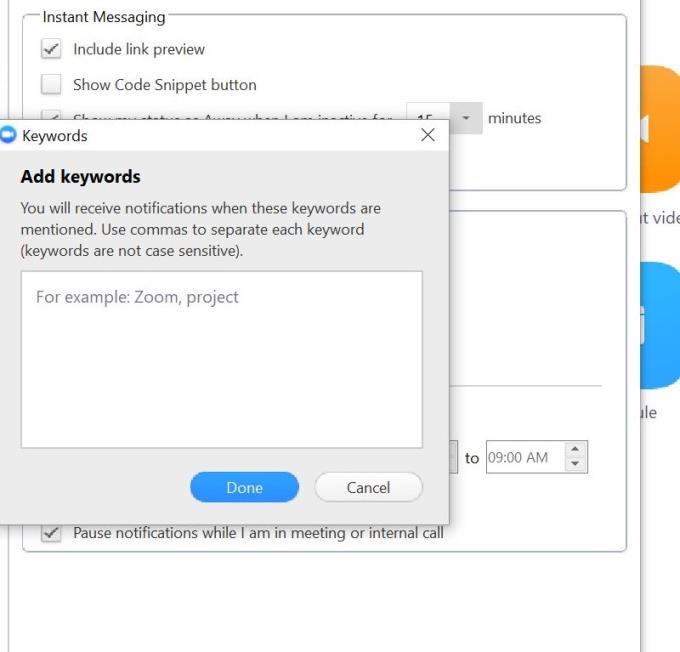
Uspešno ste nastavili ključne besede za vaš Zoom Chat. Ko naslednjič kdo omeni te besede v sporočilu, boste prejeli obvestilo.
V tem vadnici vam pokažemo, kako spremeniti privzeto nastavitev povečave v Adobe Readerju.
Rešite težavo, kjer se zaslon Apple iPhone ali iPad zdi povečano in je prevelik za uporabo zaradi težave z zagozdenim povečanjem na iPhoneu.
Če imate mobilno podatkovno povezavo, imate skoraj zagotovo omejitev podatkov, ki omejuje količino podatkov, ki jih lahko prenesete vsak mesec, ko ste na poti. A
Zoomova funkcija polepšanja je ena izmed njegovih najpomembnejših funkcij, nekaj, kar še vedno ne ustreza nekaterim drugim priljubljenim storitvam za videokonference. Ko ga omogočite, hitro ne morete ...
Zoom je danes najbolj priljubljena storitev videokonferenc. Od začetka pandemije je podjetje priča eksponentni rasti števila uporabnikov. Da bi bili v koraku z naraščajočim številom…
V času Delo od doma in videokonferenc se je Zoom prebil na sam vrh, saj je uporabnikom ponudil ogromen nabor prilagoditev za njihove videosestanke. Ena možnost, ki aplikaciji pomaga pri ...
Zoom je odličen odjemalec za srečanja, ki vam omogoča brezplačno klepetanje z do 100 člani, hkrati pa vam omogoča, da dodate ozadja po meri, ustvarite podskupine za svoje udeležence in uporabite opombe med mano ...
Aplikacije za video klice so se pojavile kot najpomembnejši del dela in učenja na daljavo. Zaradi togosti COVID-19 bomo verjetno v bližnji prihodnosti komunicirali od doma ...
Zdaj, ko je ugotovljeno, da so videokonference postale del vaše vsakdanje rutine, bi morali začeti varovati svojo identiteto v Zoomu, kot bi zaščitili katerega koli drugega spletnega računa ...
V zadnjem mesecu so skoraj vse sposobne organizacije in izobraževalne ustanove poiskale pomoč različne programske opreme za video klice ali konference. Medtem ko aplikacije, kot sta Skype in Go…
Zoom srečanja so postala osnovna za milijone študentov in zaposlenih strokovnjakov po vsem svetu. Aplikacija nam je omogočila, da se povežemo z našimi prijatelji, družinami, učitelji in sodelavci ...
Delovna mesta, institucije in celo družabna srečanja so prisiljeni slediti socialni distanciranju, da bi ohranili stik s svojim običajnim življenjem. In aplikacije, kot je Zoom, niso bile nič ...
Ker je Zoom prevzel večino našega dela in celo družbenega življenja, smo se nanj v veliki meri zanašali. Zoom omogoča uporabnikom, da ustvarijo svoje virtualne sejne sobe in se pogovarjajo ...
Zoom je že od začetka pandemije postala storitev videokonferenc za vse. Omogoča do 500 uporabnikom videoklepetanja med seboj hkrati, storitev pa ponuja celo brezplačen ac…
Zoom je ena najbolj priljubljenih aplikacij za videokonference v letu 2020 od začetka pandemije. Ponuja vam možnost, da se povežete z do 100 osebami na brezplačnem računu, ki mu ni para…
Nekateri od nas so se morda vrnili nazaj na običajne pisarniške protokole, vendar je veliko organizacij še vedno odvisnih od videokonferenc in orodij za sodelovanje. Razen če ste živeli v jami za preteklost ...
Če odraščate, če nas vse naučijo, ko stopite iz hiše, je to, da NIKOLI ne smete sprejeti dobrot od tujcev. Če ste bili aktivni na internetu ...
Zoom se je hitro dvignil in postal najbolj priljubljena aplikacija za videokonference v podjetju, in to zasluženo. Ima prave funkcije, ponuja dovolj robustno brezplačno različico in je veliko ...
Videokonference s sodelavci in strankami so s storitvami, kot so Zoom, Google Meet, Microsoft Teams in druge, postale enostavnejše kot kdaj koli prej. Tudi s tako preprostim dostopom in več funkcijami ...
5. april 2020: Stran s statusom Zooma zdaj prikazuje trenutno stanje njihovega 'spletnega odjemalca' kot Deluje. Prej je bil 'v vzdrževanju'. In to lahko vidimo. Če ti…
Se sprašujete, kako integrirati ChatGPT v Microsoft Word? Ta vodnik vam pokaže, kako to storiti s pripomočkom ChatGPT za Word v 3 enostavnih korakih.
Tukaj najdete podrobna navodila, kako spremeniti niz uporabniškega agenta v brskalniku Apple Safari za MacOS.
Prikazujemo vam, kako spremeniti barvo osvetlitve za besedilo in besedilna polja v Adobe Readerju s tem korak-po-korak priročnikom.
Ali potrebujete načrtovanje ponavljajočih se srečanj na MS Teams z enakimi člani ekipe? Naučite se, kako nastaviti ponavljajoče se srečanje v Teams.
Želite onemogočiti zaslon za posodobitev programske opreme Apple in preprečiti njegovo pojavljanje na računalniku Windows 11 ali Mac? Preizkusite te metode zdaj!
Če iščete osvežujočo alternativo tradicionalni virtualni tipkovnici, je Samsung Galaxy S23 Ultra odlična rešitev. Z
Odkrijte, kako odpraviti napako OneDrive s kodo 0x8004de88, da boste lahko spet uporabljali svoje oblačne shrambe.
V tem vadnici vam pokažemo, kako spremeniti privzeto nastavitev povečave v Adobe Readerju.
Ali pogosto vidite napako Opravičujemo se, nismo se mogli povezati z vami na MS Teams? Preizkusite te napotke za odpravljanje težav in se znebite te težave zdaj!
Trenutno ni mogoče onemogočiti anonimnih vprašanj v Microsoft Teams Live Events. Tudi registrirani uporabniki lahko pošiljajo anonimna vprašanja.

















![Kako zaobiti prepovedano napako Zoom 403 [Posodobitev: Zoom je odpravil težavo] Kako zaobiti prepovedano napako Zoom 403 [Posodobitev: Zoom je odpravil težavo]](https://blog.webtech360.com/resources8/images31/image-2646-0105182808274.png)







